Table of contents
如果你正在寻找 Excel公式中,如果单元格中包含文本,则返回另一个单元格中的值 Excel最受欢迎的任务之一是根据给定的条件检查一个单元格是否有一个值。 这个值可能是文本、日期或任何其他数字值。 在这篇文章中,我们将讨论Excel公式中如果一个单元格包含文本,则在另一个单元格中返回该值。
下载实践工作手册
如果单元格包含文本的公式.xlsx5种方法来形成Excel公式 如果单元格中包含文本,则在另一个单元格中返回值
我们有一个产品的数据集,如笔记本电脑、台式机和手机。 现在,我们必须根据条件找到不同类型的值。 显然,以下公式可能有助于根据不同的标准找到数据。
1.使用IF函数
当你拥有的信息是 桌面 然后你想找到哪个城市和单元格的数据,"桌面被交付"。 你可以使用 中频函数 . 中频功能 是一个基于给定语句的逻辑函数。 对于一个变量,可以有两个结果 基金会 语句。 当你比较时,第一个结果是真的,第二个是假的。
该函数的语法是
=IF (logical_test, [value_if_true], [value_if_false])
语法的参数如下。
逻辑_测试 - 一个可以被评估为 "真 "或 "假 "的值或逻辑表达。
value_if_true - [可选] 当logical_test评估为TRUE时返回的值。
value_if_false - [可选] 当logical_test评估为FALSE时要返回的值。
步骤。
- 选择一个空白单元格,如:。 D5
- 输入公式
=IF (C5="达卡", "已送达", "未送达") 在这里。 C5 指的是单元格值,它是城市的 达卡 , 已送达 表示如果值是 真 或 未送达 表示如果值是 假的 .
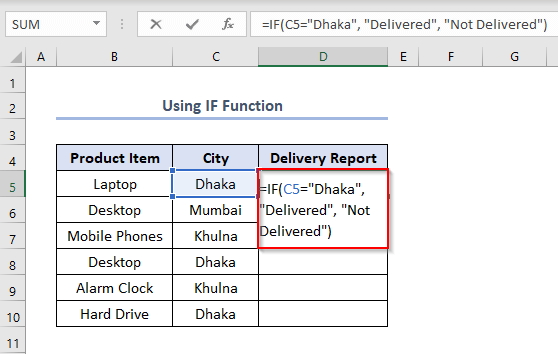
- 新闻 进入
- 使用 填充手柄 通过拖动光标,同时按住右下角的 D5 像这样的细胞。
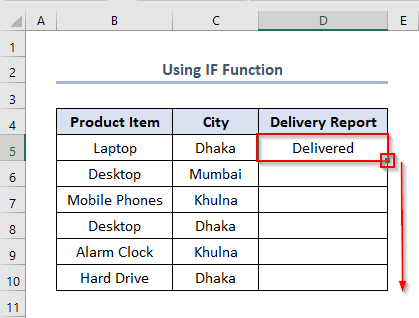
- 最终,我们得到这样的输出。
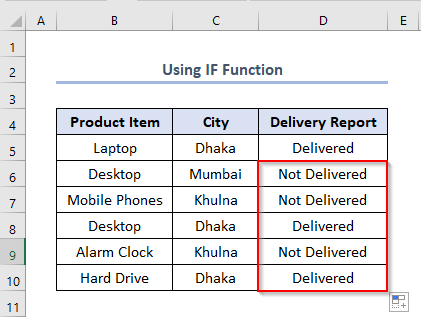
阅读更多:如何在Excel范围内查找文本&返回单元格引用(3种方法)。
2.使用ISNUMBER函数
ǞǞǞ 身份证号码(ISNUMBER 函数返回 为真 ,以及 失败 如果没有,你可以用 ISNUMBER函数 结合了 搜索 或 识别 函数来验证一个单元格是否有你想要的期望值。
的语法。 ISNUMBER函数 是
=ISNUMBER (value)
这里 价值 是你要检查的输入
的语法。 搜索功能 是
=SEARCH (find_text, within_text, [start_num])
语法的参数如下
查找文本 - 要找到的文本 .
within_text - 要在其中搜索的文本。
start_num - [可选] 要搜索的文本中的起始位置。
步骤。
- 选择一个空白单元格,如 D5
- 输入公式
=ISNUMBER(搜索("桌面",B5:B10))。 在这里。 桌面 是要找到的文本。 B5:B11 是你想找到文本的单元格范围。
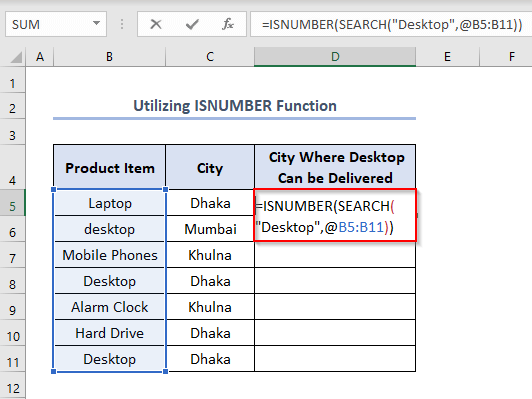
- 第二,按 进入
- 第三,使用 填充手柄 并得到这样的输出。
在这里,任何含有 桌面 不管是小写还是大写,都会有如下输出 为真 .
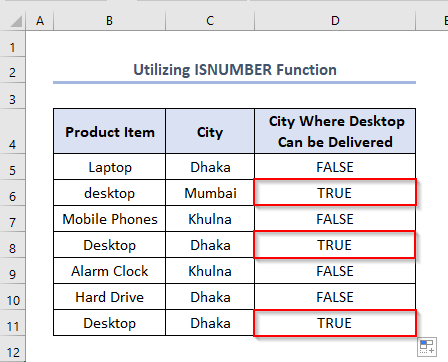
但如果你添加任何大小写敏感的条件,你必须使用 查找功能 与 ISNUMBER函数 .
的语法。 查找功能 是
=FIND (find_text, within_text, [start_num])
在这种情况下,将公式写在 D5 像这样的细胞。
=ISNUMBER(FIND("桌面",@B5:B11)) 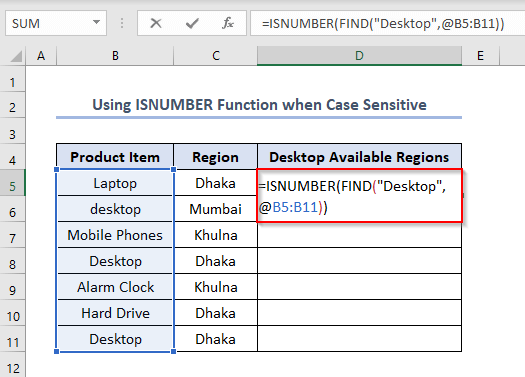
最后,按 进入 并使用 填充手柄 来获得这样的输出。
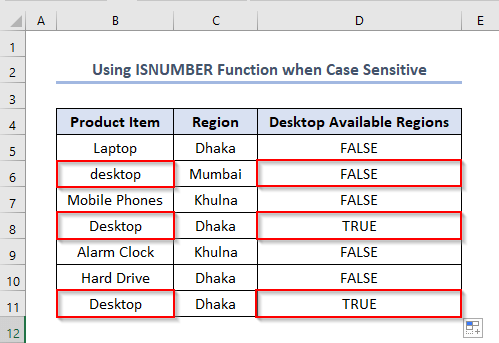
上图显示,输出忽略了小写字母(即。 桌面 因此,这个公式可能对这类情况有帮助。
阅读更多。 在Excel中,如果单元格中包含文本,则在另一个单元格中添加文本
3.IF-OR/AND-ISNUMBER函数的组合
假设你有一个由一些产品组成的集合,其中每个产品名称由多个信息组成,例如:。 笔记本电脑-Windows-HP 分别代表产品类别、操作系统和公司名称。
现在,如果你想找到其中一个 窗户 或 桌面 你可以按照以下步骤进行。
好吧,在进入主要任务之前,让我们介绍一下 循环功能 的语法。 循环功能 是。
=OR(逻辑1,[逻辑2],...)。
语法的参数如下。
逻辑1 - 要评估的第一个条件或逻辑值。
逻辑2 - [可选] 要评估的第二个条件或逻辑值
步骤。
- 选择一个空白单元格,如 D5
- 输入公式
=IF (OR(ISNUMBER(SEARCH("Windows", B5)),ISNUMBER(SEARCH("Desktop",B5)), "可用", "不可用") 在这里。 B5 是查询值
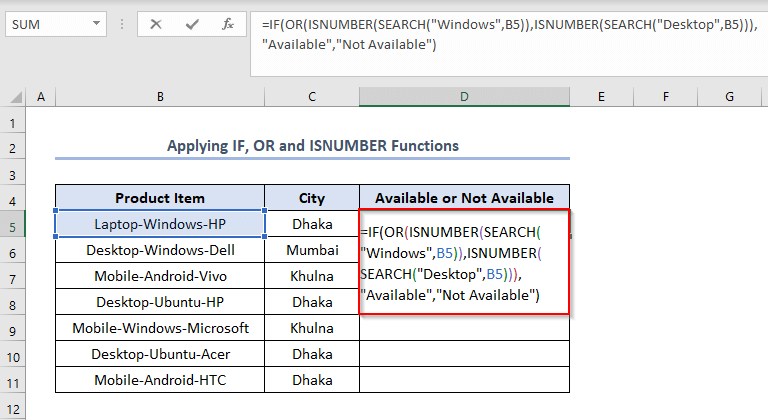
- 第二,按 进入 并使用 填充手柄 .
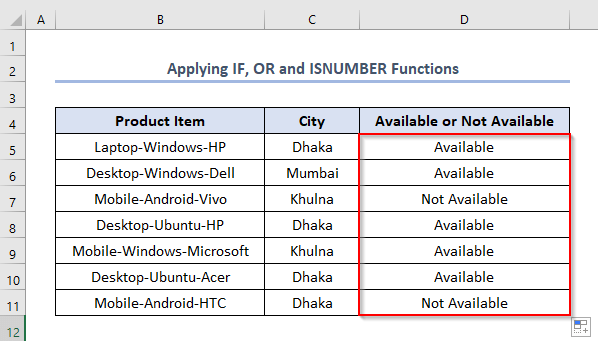
假设在另一种情况下,当客户想要这样一种产品,必须在 窗户 和 桌面 你可以沿用先前的公式,只是你必须使用 和函数 而不是 OR功能 .
的语法。 和函数 是。
=AND (logical1, [logical2], ...)
语法的参数如下
逻辑1 - 要评估的第一个条件或逻辑值。
逻辑2 - [可选] 要评估的第二个条件或逻辑值。
在这种情况下,将公式写在 D5 像这样的细胞。
=IF(AND(ISNUMBER(SEARCH("Windows",B5)),ISNUMBER(SEARCH("Desktop",B5))。 "可用", "不可用")
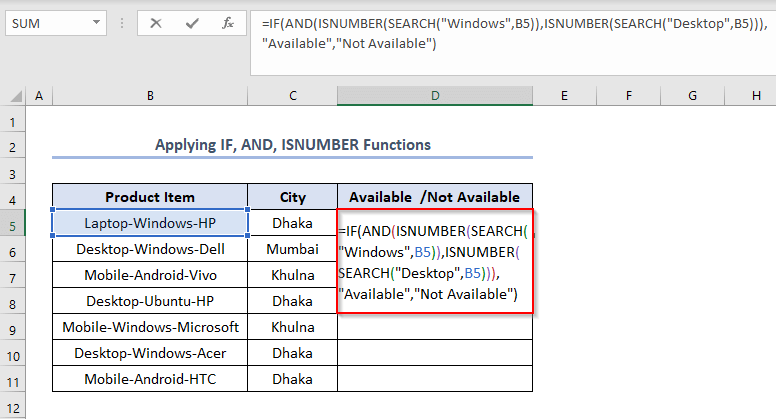
- 第二,按 进入 .
- 第三,使用 填充手柄 并获得输出。
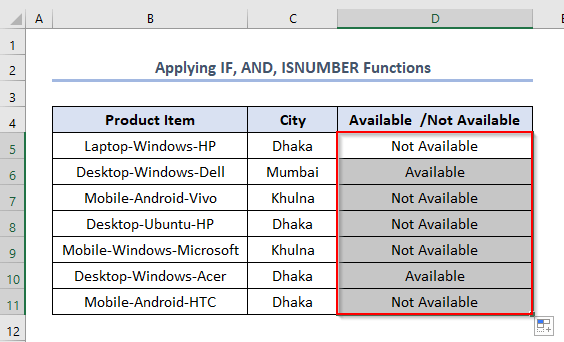
同样,如果你面临区分大小写的问题,只需使用相同的公式,但取代 搜索功能 与 查找功能 .
这次的公式将是
=IF(AND(ISNUMBER(FIND("Windows",B10)),ISNUMBER(FIND("Desktop",B10)), "可用", "不可用") 在这里。 B10 是查询值。
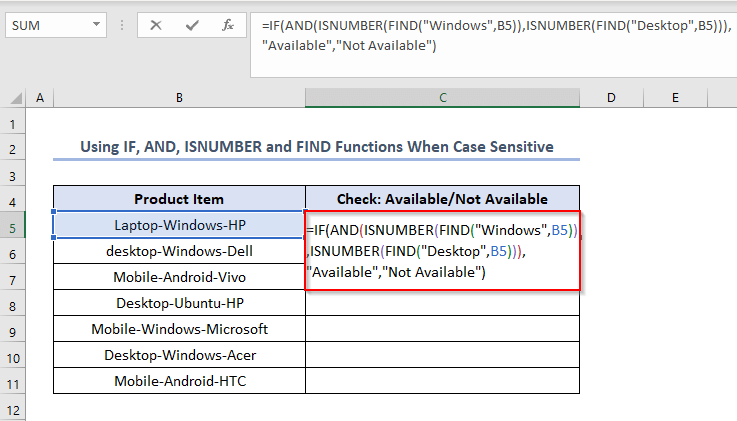
- 同样地,按 进入 并使用 填充手柄 以获得其他输出。
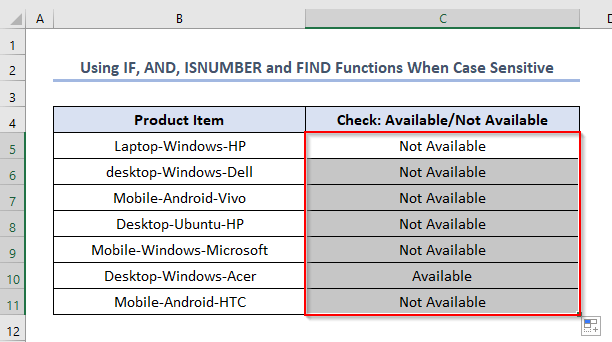
阅读更多。 如果单元格中含有单词,则在Excel中赋值(4个公式)。
4.采用VLOOKUP功能
想象一下,你通过广告分发了一个固定产品项目的促销代码,以获得特别的折扣。 后来,如果任何客户想要使用促销代码的任何产品,你将如何识别该产品项目?
Excel有一个简单而有效的函数来查找任何垂直数据,它就是 VLOOKUP函数 .
VLOOKUP函数 是一个Excel函数,用于在一个表格中进行垂直组织的数据搜索。 VLOOKUP函数 与近似匹配和精确匹配都兼容。 该函数的语法是
=VLOOKUP (value, table, col_index, [range_lookup])
语法的参数如下
价值 - 在表的第一列中寻找的值。
桌子 - 检索值的表。
栏目中的col_index - 表中的列,从该列中检索一个值。
range_lookup - [可选] TRUE = 近似匹配(默认)。 FALSE = 完全匹配。
步骤。
- 选择任何一个空单元格,例如:。 C15
- 输入公式,如
=vlookup(b15, b5:d11,2,false) 在这里。 B15 是查询值。 B5:11 是你要检索的数据范围。 2 是列索引,是数据集起始列的列号,False表示完全匹配。
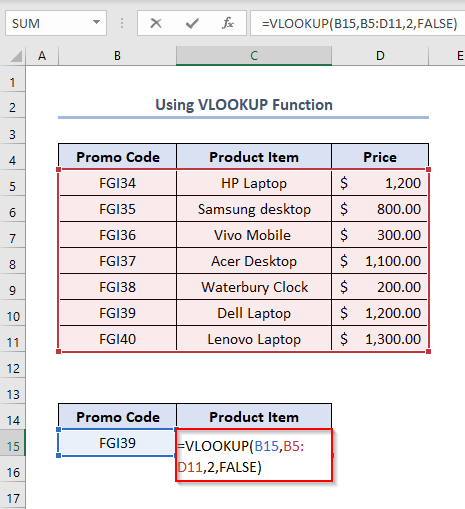
- 新闻 进入
- 最后,使用 填充手柄 .
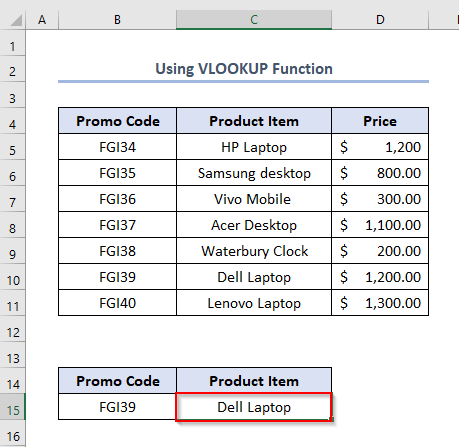
阅读更多。 如何在Excel中使用VLOOKUP,如果单元格中包含文本中的一个单词
5.使用INDEX和MATCH函数的公式
在某些情况下,数据集并不像之前的那么简单。 我们必须通过面对两个或多个标准来找到我们想要的数据。 在这种情况下,一个组合的 索引 和 匹配 函数可以在Excel中产生令人印象深刻的结果。
的语法。 INDEX函数 是
=INDEX (array, row_num, [col_num], [area_num])
语法的参数如下
阵列 - 一个单元格的范围,或一个数组常数。
行数_num - 引用或数组中的行位置。
col_num - [可选] 列在引用或数组中的位置。
面积_num - [可选] 应该使用的参考范围。
除了 MATCH函数 是
=MATCH (lookup_value, lookup_array, [match_type])
语法的参数如下
查找_值 - 在lookup_array中要匹配的值。
lookup_array - 一个单元格的范围或一个数组的引用。
匹配类型 - [可选] 1 =精确或下一个最小值(默认)。 0 =完全匹配。 -1 =精确或次大。
这两个函数可以用来代替 VLOOKUP函数 也是。
- 为此,选择一个空白单元格。 在这种情况下,它是 C14 .
- 其次,将公式插入到 C14 细胞。
=INDEX(C5:C11,MATCH("FGI39",B5:B11,0)) 在这里。 C5:C11 是你想要提取数据的地方的数据。 FGI39 是查询的促销代码。 B5:B11 的单元格范围,以及 0 是为了精确匹配。
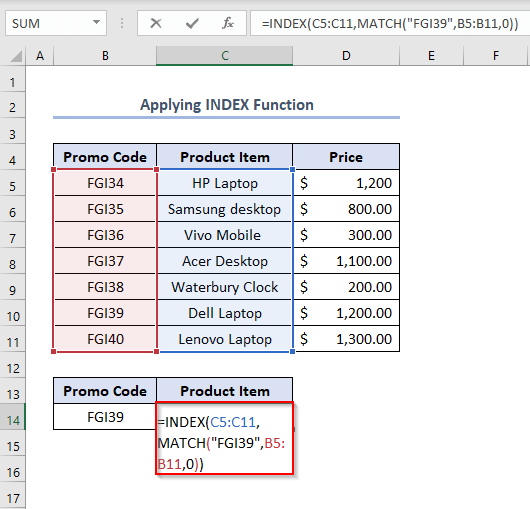
- 第三,按 进入 并使用 填充手柄 来获得输出。
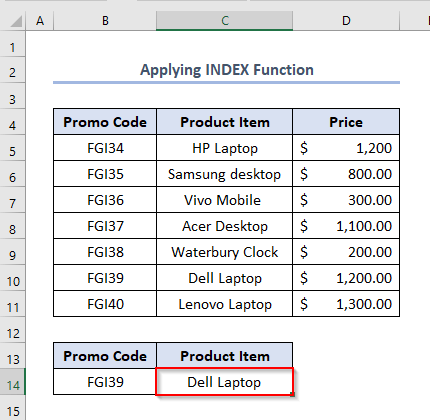
现在,转移到要点,我们将根据两个标准找到一个值,使用 索引 和 匹配 想象一下,一个顾客想知道一种商品的价格。 戴尔笔记本电脑 当然,它将是属于 第六届 代。
我们如何才能找到这个价值呢? 只要按照步骤进行就可以了。
步骤。
- 首先,选择一个空白单元格。 在这里,它是 D13 .
- 其次,将公式插入到 D13 细胞。
=INDEX(D5:D10,MATCH(1,(B13=B5:B10)*(C13=C5:C10),0)) 在这里。 D5:D10 是指 价格 数据。 B13 是第一个标准的查询值,而 B5:B10 是第一个标准的数据。 C13 是第二个标准的查询值,而 C5:C10 在这个公式中,一个布尔逻辑被用来创建一系列的1和0,以匹配所有的 2 标准,然后 MATCH功能 以匹配第一个 1 .
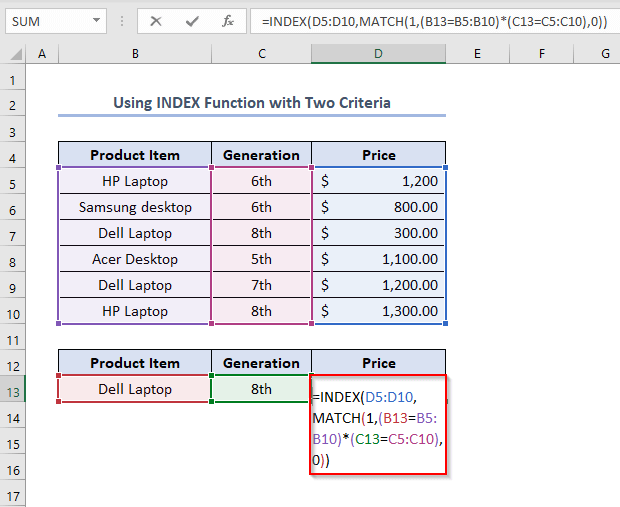
- 新闻 进入 (如果你是一个 微软365 用户)或 ctrl + shift + enter (对于其他Excel版本,因为它是一个数组公式)。
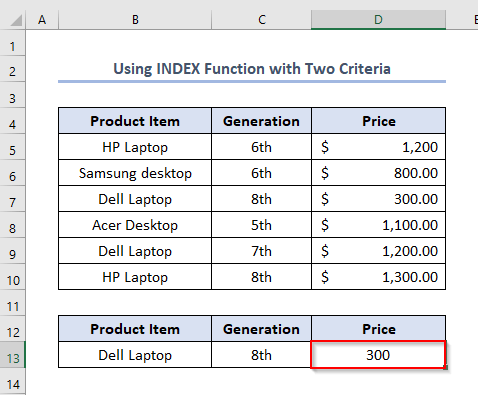
阅读更多:如何在单元格包含列表中的某些文本时返回数值
需要记住的事情
- 在插入 INDEX公式 此外,在插入时要输入右列索引。 VLOOKUP公式 .
- 更重要的是,要注意文件名、文件位置和EXCEL扩展文件名。
总结
现在你已经有了这些公式来 在另一个单元格中的返回值 如果该单元格包含文本,我相信你已经很好地理解了所有的过程。 如果你有任何困惑或疑问,请在下面的评论部分分享它们。 谢谢你与我们在一起。

